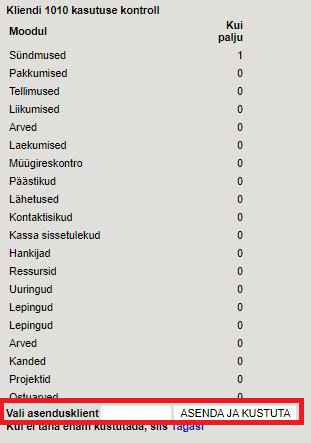Sisujuht
Koodide muutmine
Kui oled Directos loonud uue artikli, kliendi, hankija või kasutaja, millele tuleb lisada ka kood (või lisab selle automaatselt Directo), siis pärast salvestamist ei ole seda koodi enam võimalik mitte kuidagi muuta. Allpool toome välja aga võimalused, mida saab seoses ekslike koodidega siiski ette võtta.
Artiklikoodi asendamine
Pärast artikli salvestamist ei ole võimalik artiklikaardil selle koodi enam muuta. Mida aga teha, kui kogemata sai artikkel endale vale koodi? Või avastad, et täpselt sama toode on andmebaasis mitme erineva artiklina ja võiks olla ühena?
Mõlemale küsimusele on vastus sama - vale artiklikaart tuleb kustutada ja kui seda on kasutatud dokumentidel, siis asendada soovitud artikliga. Kustutada saab ainult artiklit, mida kustutamise hetkel laoseisus ei ole, kuid mida võib olla dokumentidel kasutatud. Selle tulemusel asendatakse kõigil dokumentidel kustutatav kood asendatavaga ja ajalugu näidatakse ühtsena. Artikli nimetused, hinnad jm info dokumentidel säilib.
Artikli kustutamisel toimi järgnevalt:
- Tee koopia artiklist, mille koodi soovid muuta ja pane sellele õige (uus) kood. Koopiat ei ole vaja teha, kui artikkel on juba andmebaasis olemas kas ilma ajaloota või ajalooga.
- Kui kustutataval artiklil puudub 'Kustuta' nupp, siis järelikult on artikkel laoseisus ja selle laoseis tuleb üle viia uuele soovitud artiklikoodile. Tee selleks sissetuleku dokument, millele lisa kustutatav artikkel miinuskogusega. Vali linnuke 'ID-d laiali' ja 'Salvesta', mille tulemusel võidakse kogus vastavalt erinevatele laoID'dele mitmele reale laiali lüüa ja leitakse hinnad. Nüüd lisa õige artikkel positiivse kogusega ja rea summaks sisesta selline summa, et kogu sissetuleku summa kokku (väli 'Hankijalt') oleks 0. Kinnita sissetulek.
- Kustuta vale koodiga artikkel. Kui artiklil on ajalugu, ehk seda on mõne dokumendi peal kasutatud, küsib Directo, millise artikliga ajaloos kustutatav artikkel tuleb asendada. Sisesta 'Vali asendusartikkel' väljale asendusartikkel ja vajuta nuppu 'ASENDA JA KUSTUTA'.
Kliendi/hankijakoodi asendamine
Pärast kliendi/hankijakaardi salvestamist ei saa kaardi koodi enam muuta. Kui kaardile aga sai ekslikult vale kood või on avastad, et andmebaasi on tekkinud topeltklient või hankija, siis tuleb vale või üleliigne kustutada ja asendada õigega.
Kustutamise käigus asendatakse kõigil dokumentidel kustutatav kood asendatavaga ja ajalugu näidatakse ühtsena. Kliendi/hankija nimed, aadressid ja kontaktandmed dokumentidel säilivad.
Kliendi ja hankija kustutamisel toimi järgnevalt:
- Tee koopia kliendist/hankijast, mille koodi soovid muuta ja pane sellele õige (uus) kood. Koopiat ei ole vaja teha, kui kood soovitakse asendada mõne olemasolevaga ehk erineva kliendi/hankija tehingud kokku tõsta.
- Kustuta vale koodiga kliendi- või hankijakaart. Kui seda on mõne dokumendi peal kasutatud, küsib Directo, mis hankija/kliendikaardiga ajaloos kustutatav kaart asendada. Sisesta 'Vali asendusklient/hankija' väljale asendusklient/hankija ja vajuta nuppu 'ASENDA JA KUSTUTA'.
Kasutaja- ja töötajakoode ei ole võimalik muuta ega asendada
Kasutaja- ning töötajakoodid tuleb enne loomist põhjalikult läbi mõelda, kuna hiljem neid muuta ei ole võimalik. Siin ei ole võimalik ka asendamine.